EPSON COLOR 1520 User Manual [pt]
EPSON
Stylus COLOR 1520
Guia do
Utilizador
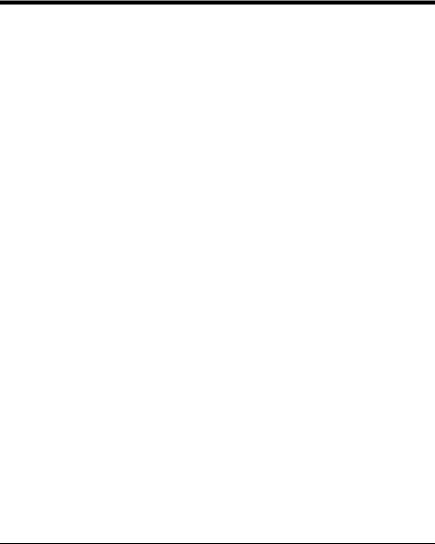
Direitos Reservados
Esta publicação não pode ser integral ou parcialmente reproduzida, arquivada ou transmitida por qualquer processo mecânico, informático, fotocópia, gravação ou outro, sem prévia autorização por escrito da SEIKO EPSON CORPORATION que não assume qualquer responsabilidade de patente no que respeita ao uso da informação aqui contida. Uma vez que foram tomadas todas as precauções na elaboração deste manual, a SEIKO EPSON CORPORATION não se responsabiliza por quaisquer erros ou omissões, nem por
avarias resultantes do uso da informação aqui contida.
O comprador deste produto ou terceiros não podem responsabilizar a SEIKO EPSON CORPORATION, ou as suas filiais, por quaisquer danos, perdas, custos ou despesas, incorridos por ele ou por terceiros, resultantes de acidentes, abusos ou má utilização do produto, de modificações não autorizadas, reparações ou alterações do produto, ou resultantes ainda da inobservância estrita das instruções de utilização e de manutenção estabelecidas pela SEIKO EPSON CORPORATION.
A SEIKO EPSON CORPORATION não se responsabiliza por quaisquer avarias ou problemas provocados pela utilização de opções ou produtos não reconhecidos como sendo produtos genuínos EPSON ou produtos aprovados pela EPSON.
EPSON, EPSON ESC/P, EPSON ESC/P2 e EPSON Stylus são marcas registadas da SEIKO EPSON CORPORATION.
Microsoft e Windows são marcas registadas da Microsoft Corporation.
Todos os outros nomes de produtos referidos ao longo do manual têm uma finalidade meramente informativa, podendo ser marcas registadas das respectivas empresas; a EPSON não detém quaisquer direitos sobre essas marcas.
© SEIKO EPSON CORPORATION, 1996, Nagano, Japão
EPSON PORTUGAL, S.A. |
Traduzido em Portugal, 97.02 |
Declaração de Conformidade
(De acordo com as normas ISO/IEC Guia 22 e EN 45014)
Fabricante: SEIKO EPSON CORPORATION
35, Owa 3-chome, Suwa-shi,
Nagano-ken 392, Japão
Representante: EPSON EUROPE B.V.
Prof. J.H. Bavincklaan 5 1183,
AT Amstelveen, Holanda
Declara-se que o produto:
Tipo: |
Impressora de Jacto de Tinta |
Nome: |
EPSON Stylus COLOR 1520 |
Referência: |
P892A |
Está em conformidade com as seguintes directivas:
Directiva 89/336/CEE:
EN 55022 Classe B
EN 500821
IEC 8012
IEC 8013
IEC 8014
EN 61000-3-2
EN 61000-3-3
Directiva 73/23/CEE:
EN 60950
Novembro de 1996
M. Hamamoto
Presidente da EPSON EUROPE B.V.

Introdução
1Instruções Gerais de Segurança
2Cuidados a Ter com a Impressora
3Programa ENERGY STAR
4Convenções Utilizadas
Capítulo 1 - Conhecer a Impressora
1-1 Descrição da Impressora e do Painel de Controlo 1-5 Requisitos de Sistema
1-6 Opções
1-7 Consumíveis
Capítulo 2 - Instalação da Impressora
2-1 Desembalagem
2-2 Escolha do Local para a Impressora
2-3 Instalar o Suporte de Admissão de Papel e o Receptor de Papel
2-4 Ligar a Impressora
2-5 Instalar os Tinteiros
2-10 Ligar a Impressora a um PC
2-11 Instalar o Software da Impressora no PC 2-18 Ligar a Impressora a um Macintosh
2-20 Instalar o Software da Impressora no Macintosh
Capítulo 3 - Imprimir em Windows
3-1 Colocar Papel
3-5 Imprimir
Capítulo 4 - Software para Windows
4-1 Funções do Software da Impressora
4-2 Acesso ao Software da Impressora
4-4 Utilizar o Modo Automático
4-5 Utilizar Parâmetros Predefinidos
4-6 Personalizar os Parâmetros de Impressão
4-8 Definir o Tipo de Papel
4-9 Utilitários EPSON
4-12 Gestor EPSON
4-13 Ajuda Interactiva
Índice
Capítulo 5 - Imprimir em Macintosh
5-1 Colocar Papel
5-5 Imprimir
Capítulo 6 - Software para Macintosh
6-1 Funções do Software da Impressora 6-1 Acesso ao Software da Impressora 6-2 Utilizar o Modo Automático
6-4 Utilizar Parâmetros Predefinidos
6-6 Personalizar os Parâmetros de Impressão 6-15 Alterar o Formato de Papel
6-16 Definir um Formato de Papel Personalizado
6-17 Utilitários EPSON
Capítulo 7 - Manuseamento de Papel
7-1 Folhas Soltas
7-8 Papel Contínuo
7-16 Alternar entre Folhas Soltas e Papel Contínuo 7-18 Papel Especial
Capítulo 8 - Painel de Controlo
8-2 Utilizar Funções de Arranque
8-3 Modo de Configuração da Impressora
Capítulo 9 - Manutenção e Transporte
9-1 Substituir um Tinteiro
9-7 Limpar a Impressora
9-8 Transportar a Impressora
Capítulo 10 - Resolução de Problemas
10-1 Diagnosticar o Problema
10-6 Problemas e Soluções
10-25 Aumentar a Velocidade de Impressão 10-27 Limpar as Cabeças de Impressão 10-30 Alinhar as Cabeças de Impressão 10-33 Contactar a Assistência a Clientes
Apêndice A - Interfaces Opcionais
A-1 Interfaces Disponíveis
A-2 Instalar Interfaces Opcionais
Apêndice B - Impressão a Cores
B-1 Aspectos Básicos sobre Cores
B-4 Resolução e Tamanho da Imagem
B-6 Aspectos Básicos sobre Documentos a Cores
|
Apêndice C - Características Técnicas |
C-1 |
Impressão |
C-3 |
Papel |
C-9 |
Tinteiros |
C-10 |
Características Mecânicas |
C-11 |
Características Eléctricas |
C-11 |
Condições Ambientais |
C-11 |
Certificações de Segurança |
C-12 |
Interfaces |
C-18 |
Reinicialização |
C-19 |
Lista de Comandos |
C-21 |
Tabelas de Caracteres |
Glossário

Introdução
1Instruções Gerais de Segurança
2Cuidados a Ter com a Impressora
3Programa ENERGY STAR
4Convenções Utilizadas

Introdução
Instruções Gerais de Segurança
Leia todas estas instruções antes de instalar a impressora e siga todos os avisos assinalados no equipamento.
Desligue a impressora da tomada de corrente antes de a limpar. Limpe sempre a impressora com um pano húmido; não aplique directamente líquidos ou aerossóis.
Coloque a impressora sobre uma base estável e afaste-a de radiadores ou termóstatos.
Não bloqueie as aberturas existentes na caixa exterior da impressora, pois estas asseguram a ventilação necessária ao seu bom funcionamento.
Não introduza objectos nos conectores da impressora.
Utilize apenas o tipo de fonte de energia indicado na etiqueta da impressora.
Ligue todo o equipamento a tomadas de terra. Evite utilizar tomadas no mesmo circuito de fotocopiadoras ou sistemas de ar condicionado que estão constantemente a ser ligados e desligados.
Não coloque a impressora num local onde o cabo possa ser pisado.
Se utilizar uma extensão, certifique-se de que a soma total da intensidade de corrente (em ampere) dos aparelhos ligados à extensão não excede a intensidade de corrente da extensão. Certifique-se ainda de que a intensidade total dos aparelhos ligados à tomada não excede os 15 A.
1

Introdução
À excepção das situações explicadas no manual, não tente reparar a impressora.
Desligue a impressora da tomada e recorra aos serviços de um técnico especializado nas seguintes situações:
Se o cabo de corrente ou a ficha apresentarem desgaste ou danos.
Se algum líquido se tiver infiltrado na impressora.
Se a impressora tiver caído ou se a caixa exterior estiver danificada.
Se seguir as instruções de utilização e a impressora não funcionar correctamente ou apresentar uma notória diminuição de rendimento.
Cuidados a Ter com a Impressora
Mesmo que esteja familiarizado com outros tipos de impressoras, leia esta lista antes de utilizar a sua impressora de jacto de tinta.
Não coloque a mão dentro da impressora, nem toque nos tinteiros durante a impressão.
Em circunstâncias normais, o tinteiro não verte tinta. No entanto, se, acidentalmente, a tinta entrar em contacto com a pele, lave-a com água e sabão; se a tinta entrar em contacto com os olhos, lave-os imediatamente com água.
Mantenha os tinteiros fora do alcance das crianças.
Não desmonte os tinteiros, nem tente recarregá-los. Se o fizer, poderá danificar as cabeças de impressão.
2

Introdução
Depois de instalar os tinteiros, só deve abrir as tampas dos compartimentos e retirar os tinteiros quando for necessário substitui-los; caso contrário, poderá inutilizar os tinteiros.
Instale os tinteiros imediatamente após os ter retirado da embalagem. Se os deixar fora da embalagem durante muito tempo, a qualidade de impressão poderá diminuir.
Não utilize os tinteiros para além da data de validade indicada na embalagem. Para garantir bons resultados, deve utilizar os tinteiros durante seis meses após a instalação.
Desligue sempre a impressora utilizando a tecla de funcionamento. Quando esta tecla está pressionada, o indicador de funcionamento pisca por breves instantes e depois apaga. Não desligue a impressora nem retire o cabo de corrente se o indicador de funcionamento não estiver apagado.
Antes de transportar a impressora, certifique-se de que as cabeças de impressão estão protegidas e que os tinteiros estão instalados.
Programa ENERGY STAR
A sua impressora EPSON respeita as normas de eficácia energética do Programa Internacional ENERGY STAR. Este programa promove o desenvolvimento de computadores,
impressoras e outros periféricos eficazmente energéticos.
3

Introdução
Convenções Utilizadas
ATENÇÃO
Mensagens que devem ser seguidas rigorosamente a fim de evitar danos para o utilizador.
IMPORTANTE
Mensagens que contêm instruções que devem ser seguidas para não provocar danos no equipamento.
NOTA
Mensagens que contêm informações importantes e conselhos úteis para a utilização da impressora.
4

Conhecer a Impressora
1-1 Descrição da Impressora e do Painel de Controlo
1-2 Painel de Controlo
1-2 Teclas
1-4 Indicadores Luminosos
1-5 Requisitos de Sistema
1-6 Opções
1-7 Consumíveis
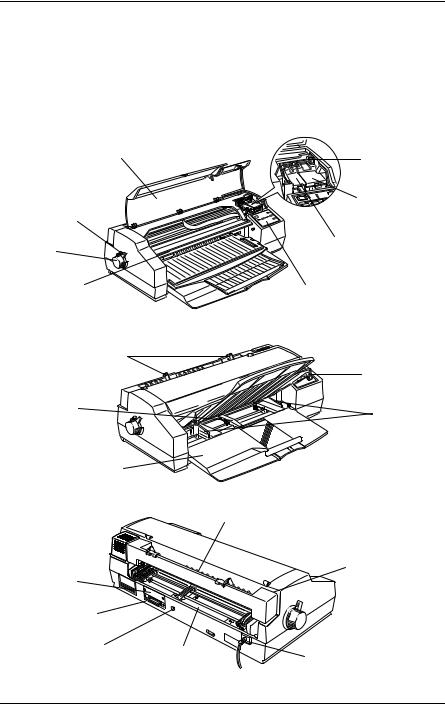
Conhecer a Impressora
Descrição da Impressora e do Painel de Controlo
Tampa da impressora
Alavanca de selecção do sistema de alimentação
Punho
Aresta de corte
Guias de margem da entrada manual
Suporte central
Suporte de admissão de papel
Alavanca de ajuste
Tampa do compartimento do tinteiro com tinta de cor
Tampa do compartimento do tinteiro com tinta preta
 Painel de controlo (ver página seguinte)
Painel de controlo (ver página seguinte)
Receptor de papel
Guias de margem laterais do alimentador
 Guia de margem posterior
Guia de margem posterior
|
|
Suporte central |
Tampa do conector para |
|
Guia de alimentação |
interface opcional |
|
manual |
Interface paralelo |
|
|
Interface série |
Tractor |
Tomada de corrente |
|
||
|
|
1-1

Conhecer a Impressora
Painel de Controlo
Teclas
Teclas |
Função |
|
|
Funcionamento |
Ligar e desligar a impressora. |
|
|
LL/FF |
— Alimentar o papel linha a linha. |
(Avanço de linha/ |
— Alimentar uma folha ou fazer avançar o papel contínuo |
Avanço de página) |
— ou o papel em rolo para a posição de topo de página, se |
|
— pressionada durante algum tempo. |
|
|
Load/Eject |
Quando o papel não está alimentado: |
(Alimentação/Ejecção) |
— Alimentar uma folha. |
|
Quando o papel está alimentado: |
|
— Ejectar uma folha. |
|
— Fazer o papel contínuo retroceder para a posição de |
|
— parqueamento. |
|
— Ejectar o papel em rolo, fazendo-o retroceder. |
|
— Alimentar o papel contínuo ou o papel em rolo para a |
|
— posição de corte quando pressionada após a impressão |
|
— e se a função de corte automático estiver activada no |
|
— modo de configuração da impressora. |
|
|
Pause |
— Interromper temporariamente a impressão. |
(Pausa) |
— Retomar a impressão quando pressionada novamente. |
|
— Apagar todos os dados da memória da impressora se |
|
— pressionada durante cinco segundos. |
|
|
1-2

|
Conhecer a Impressora |
|
|
|
|
Teclas |
Função |
|
|
|
|
MicroAdjust |
Ajustar a posição de impressão e a posição de corte para |
|
MicroAdjust |
papel contínuo. A tecla de micro-ajustamento (seta para |
|
(Micro-Ajustamento) |
baixo) faz avançar o papel; a tecla de micro-ajustamento |
|
|
(seta para cima) faz retroceder o papel. As definições de |
|
|
micro-ajustamento são gravadas na memória da |
|
|
impressora. Para obter mais informações, consulte o |
|
|
Capítulo 7. |
|
|
|
|
Alt |
Deslocar o carreto para a posição de instalação dos |
|
|
tinteiros se pressionada durante cerca de três segundos |
|
|
quando a impressora está em estado de pausa. O indicador |
|
|
luminoso de pausa fica intermitente. Pressione novamente |
|
|
esta tecla para que o carreto regresse à posição normal e |
|
|
inicie o processo de carregamento do sistema de projecção |
|
|
de tinta. |
|
|
|
|
Alt + LF/FF |
Iniciar o ciclo de limpeza da cabeça de impressão que |
|
(Limpeza da cabeça de |
projecta a tinta preta. |
|
impressão que projecta |
|
|
a tinta preta) |
|
|
|
|
|
Alt + Load/Eject |
Iniciar o ciclo de limpeza da cabeça de impressão que |
|
(Limpeza da cabeça de |
projecta a tinta de cor. |
|
impressão que projecta |
|
|
a tinta de cor) |
|
|
|
|
|
1-3
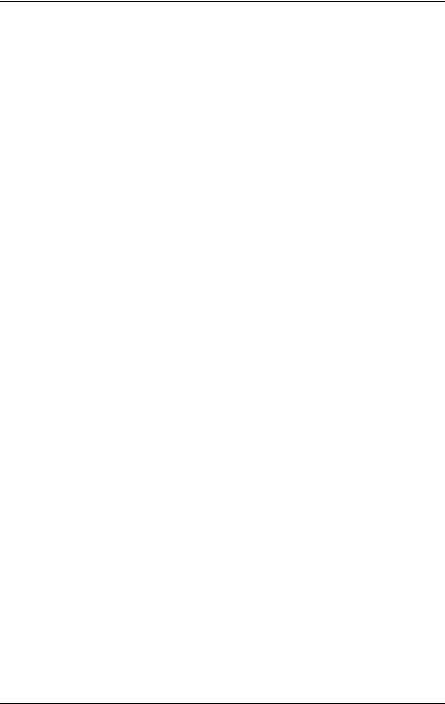
Conhecer a Impressora
Indicadores Luminosos
Os indicadores luminosos que se encontram no painel de controlo assinalam o estado da impressora, conforme descreve a tabela que se segue.
Indicadores |
|
Estado da Impressora |
Luminosos |
|
|
|
|
|
Operate |
|
A impressora está ligada. |
|
|
|
|
|
Existem dados na memória da impressora. |
|
|
|
Paper Out |
|
Falta de papel. Coloque papel no alimentador e |
|
|
pressione a tecla de alimentação/ejecção para retomar |
|
|
a impressão. |
|
|
|
|
|
Encravamento de papel. Desligue a impressora e retire |
|
|
o papel do interior da impressora. |
|
|
|
Ink Out |
|
Pouca tinta preta. O tinteiro com tinta preta está a |
|
|
acabar; prepare-se para o substituir. |
|
|
|
|
|
Falta de tinta preta. O tinteiro com tinta preta está |
|
|
vazio; substitua-o. |
|
|
|
Ink Out |
|
Pouca tinta de cor. O tinteiro com tinta de cor está a |
|
|
acabar; prepare-se para o substituir. |
|
|
|
|
|
Falta de tinta de cor. O tinteiro com tinta de cor está |
|
|
vazio; substitua-o. |
|
|
|
Pause |
|
A impressora encontra-se em estado de pausa. |
|
|
|
|
|
A impressora está a substituir um tinteiro, a carregar o |
|
|
sistema de projecção de tinta ou a limpar as cabeças |
|
|
de impressão. |
|
|
|
Cover Open |
|
A tampa da impressora está aberta e a impressora |
|
|
encontra-se em estado de pausa. Para retomar a |
|
|
impressão, feche a tampa da impressora e pressione a |
|
|
tecla de pausa. |
|
|
|
= Aceso |
|
= Intermitente |
1-4

Conhecer a Impressora
Requisitos de Sistema
Para utilizar esta impressora com um PC, é necessário o Windows 3.1, Windows for Workgroups, Windows 95 ou DOS, um cabo paralelo blindado e os seguintes requisitos:
|
Requisitos Mínimos |
Requisitos Recomendados |
|
|
|
||
— Processador 80486DX2/66 MHz |
— Processador Pentium/166 MHz |
||
— 16 |
MB de RAM |
— 32 MB de RAM |
|
— 50 |
MB de espaço livre em disco |
— + de 50 |
MB de espaço livre em disco |
— Monitor VGA |
— Monitor |
VGA ou superior |
|
|
|
|
|
Para utilizar a impressora com um computador Macintosh, terá de obedecer aos seguintes requisitos:
Modelos de Computador Aplicáveis (em Julho de 96):
Macintosh LC II, LC III, LC475, LC520, LC575, LC630
Macintosh IIcx, IIci, IIsi, IIvi, IIvx
Macintosh Quadra Series
Macintosh Centris Series
Macintosh PowerBook Series (excepto o PowerBook 100)
Macintosh PowerBook Duo Series
Macintosh Performa Series
Power Macintosh Series
Cabo de Interface: Apple System Peripheral-8 (miniconector circular de 8 pinos) ou equivalente.
Ambiente:
Requisitos Mínimos |
Requisitos Recomendados |
|
|
— Sistema 7.1 |
— Sistema 7.1 ou superior |
— 5 MB de RAM |
— 8 MB de RAM |
— 20 MB de espaço livre em disco |
— + de 40 MB de espaço livre em disco |
|
|
1-5

Conhecer a Impressora
Opções
Placas de Interface
Como complemento do interface paralelo integrado na impressora, pode utilizar qualquer um dos seguintes interfaces opcionais. Para mais informaçõ es, consulte o Apêndice A.
Placa de Interface Série |
C82305*/C82306* |
Placa de Interface Série de 32 KB |
C82307*/C82308* |
Placa de Interface Paralelo de 32 KB |
C82310* |
Placa de Interface IEEE-488 de 32 KB |
C82313* |
Placa de Interface Coax |
C82314* |
Placa de Interface Twinax |
C82315* |
Placa de Interface LocalTalk |
C82312* |
Placa de Interface Ethernet |
C82331* |
Placa de Interface Paralelo Bidireccional Tipo B |
C82345* |
Cabos de Interface
A EPSON disponibiliza vários tipos de cabos de interface. Pode usar qualquer cabo que corresponda às especificaçõ es aqui indicadas. Para mais informaçõ es, consulte o manual do computador.
Cabo de interface paralelo blindado C83602*, D-SUB de 25 pinos (computador) e Amphenol 57 (impressora)
Cabo de interface série C83603*/ C83604*, D-SUB de 25 pinos (computador) e D-SUB de 25 pinos (impressora)
Cabo de interface série C83605*/ C83606*, D-SUB de 9 pinos (computador) e D-SUB de 25 pinos (impressora)
Suporte para Rolo de Papel
Para utilizar rolo de papel, adquira o suporte C81101*.
* O asterisco é um substituto do último dígito da referência do produto, que varia de país para país.
1-6

Conhecer a Impressora
Consumíveis
Papel
A impressora produz bons resultados com a maioria do papel normal. No entanto, a EPSON disponibiliza uma gama de papéis especialmente concebidos para as impressoras de jacto de tinta EPSON, que lhe garante resultados com a máxima qualidade.
Papel EPSON para 360 ppp (A4) |
S041059/S041025 |
Papel EPSON para 360 ppp (Letter) |
S041060 |
Papel EPSON para 360 ppp (A3) |
S041065/S041046 |
Papel EPSON para 360 ppp (Super A3/B) |
S041066/S041047 |
Papel EPSON para 360 ppp (A2) |
S041078 |
Papel EPSON de Qualidade Fotográfica (A4) |
S041061/ S041026 |
Papel EPSON de Qualidade Fotográfica (Letter) |
S041062 |
Papel EPSON de Qualidade Fotográfica (Legal) |
S041067/S041048 |
Papel EPSON de Qualidade Fotográfica (A3) |
S041068/S041045 |
Papel EPSON de Qualidade Fotográfica (B4)) |
S041070/S041044 |
Papel EPSON de Qualidade Fotográfica (Super A3/B) |
S041069/S041043 |
Papel EPSON de Qualidade Fotográfica (A2)) |
S041079 |
Cartões EPSON de Qualidade Fotográfica (A6) |
S041054 |
Cartões EPSON de Qualidade Fotográfica (5 x 8”) |
S041121 |
Cartões EPSON de Qualidade Fotográfica (10 x 8”) |
S041122 |
Película Brilhante EPSON de Qualidade Fotográfica (A4) |
S041071 |
Película Brilhante EPSON de Qualidade Fotográfica (Letter) |
S041072 |
Película Brilhante EPSON de Qualidade Fotográfica (A6) |
S041107 |
Película Brilhante EPSON de Qualidade Fotográfica (A3) |
S041073 |
Película Brilhante EPSON de Qualidade Fotográfica (B) |
S041075 |
Película Brilhante EPSON de Qualidade Foto. (Super A3/B) |
S041074 |
Papel Brilhante EPSON de Qualidade Fotográfica (A4) |
S041126 |
Papel Brilhante EPSON de Qualidade Fotográfica (Letter) |
S041124 |
Papel Brilhante EPSON de Qualidade Fotográfica (A3) |
S041125 |
Papel Brilhante EPSON de Qualidade Fotográfica (A2) |
S041123 |
Transparências EPSON (A4) |
S041063 |
Transparências EPSON (Letter) |
S041064 |
Papel Autocolante EPSON de Qualidade Fotográfica (A4) |
S041106 |
Papel em Rolo EPSON para 360 ppp |
S041103 |
Papel em Rolo EPSON de Qualidade Fotográfica |
S041102 |
Tela EPSON |
S041132 |
Película Retroiluminada EPSON (A3) |
S041131 |
Pelíula Retroiluminada EPSON (A2) |
S041130 |
1-7

Conhecer a Impressora
NOTA
A disponibilidade dos diferentes tipos de papel especial EPSON varia de país para país.
As impressoras de jacto de tinta são particularmente sensíveis ao estado do papel. Mantenha o papel não utilizado na embalagem original e guarde a embalagem num local fresco e seco.
Tinteiros
Tinteiro com tinta preta |
S020108 |
Tinteiro com tinta de cor |
S020089 |
1-8

2-1 Desembalagem
2-2 Escolha do Local para a Impressora
2-3 Instalar o Suporte de Admissão de Papel e o Receptor de Papel
2-4 Ligar a Impressora
2-5 Instalar os Tinteiros
2-10 Ligar a Impressora a um PC
2-11 Instalar o Software da Impressora no PC
2-12 Instalar o Software para Windows 95
2-14 Instalar o Software com o Windows 95 Aberto 2-15 Utilizar a Impressora em Rede com o Windows 95 2-16 Instalar o Software para Windows 3.1
2-17 Instalar o Software para DOS
2-18 Ligar a Impressora a um Macintosh
2-18 Utilizar o Interface Série Integrado
2-19 Utilizar uma Placa de Interface Opcional
2-20 Instalar o Software da Impressora no Macintosh
2-20 Instalar o Software da Impressora
2-21 Componentes de Software da Impressora
2-23 Atribuir um Nome à Impressora
2-23 Seleccionar a Impressora
Instalação da Impressora

Instalação da Impressora
Desembalagem
Ao desembalar a impressora, para além da disquete/CD-ROM que contém o software da impressora e do cabo de interface, deve ainda encontrar os seguintes elementos:
Receptor de papel
Impressora
Suporte de admissão de papel
Tinteiro com tinta preta |
Tinteiro com tinta de cor |
Tampa do cabo
Cabo de corrente
Em alguns países, o cabo de corrente já vem ligado à impressora. O formato da ficha varia consoante o país. Certifique-se de que o cabo possui a ficha adequada à sua tomada.
Retire todos os materiais de protecção antes de instalar e ligar a impressora, conforme o descrito na folha de instruções que acompanha a impressora. Guarde as embalagens e os materiais de protecção, pois pode voltar a precisar deles para transportar a impressora.
2-1

Instalação da Impressora
Escolha do Local para a Impressora
Na escolha do local para a impressora, tenha em conta o seguinte:
Coloque a impressora sobre uma superfície plana e estável.
A distância entre a impressora e o computador não deve exceder o comprimento do cabo de interface.
À volta da impressora deve existir espaço suficiente que permita a sua fácil utilização e manutenção. Tenha o cuidado de deixar espaço na mesa à frente da impressora para abrir o receptor de papel.
Evite locais sujeitos a variações bruscas de temperatura ou humidade e directamente expostos à luz solar. Evite igualmente locais sujeitos a choques ou vibrações.
Coloque a impressora junto a uma tomada de terra para que possa ligar facilmente o cabo de corrente. Evite utilizar tomadas controladas por interruptores de parede ou temporizadores automáticos. Evite igualmente tomadas no mesmo circuito de motores de alta potência ou outros aparelhos que possam causar flutuações na voltagem.
Mantenha todo o sistema afastado de potenciais fontes de interferência electromagnética, como, por exemplo, bases de telefones sem fio.
Utilize uma tomada de terra; não utilize um adaptador.
Coloque os cabos de forma a que eles não interfiram com a alimentação do papel.
Se utilizar uma base para a impressora, utilize uma base capaz de suportar um mínimo de 30 kg.
2-2

Instalação da Impressora
Instalar o Suporte de Admissão de Papel e o Receptor de Papel
Antes de começar a utilizar a impressora, instale estes dois acessórios da seguinte forma:
1. Insira o encaixe lateral direito do suporte de admissão de papel no respectivo pino existente do lado direito da impressora; em seguida, encaixe a parte esquerda do suporte, conforme indica a figura.
1
2
2. Insira o receptor de papel nos respectivos pinos existentes na impressora, conforme indica a figura.
2-3

Instalação da Impressora
Ligar a Impressora
1. Certifique-se de que a impressora está desligada (a tecla de funcionamento indicada na figura deve estar ao mesmo nível dos respectivos protectores laterais).
|
|
te |
|
|
era |
|
|
p |
|
Open |
|
O |
|
|
|
|
Cover |
||
Pause
2. Verifique se a voltagem indicada na etiqueta colocada no painel posterior da impressora corresponde à voltagem da tomada de corrente. Certifique-se ainda de que possui o cabo de corrente adequado.
IMPORTANTE
Não é possível alterar a voltagem da impressora. Se as voltagens não coincidirem, telefone para a Linha Azul da EPSON Portugal (0808 2000 15). Não ligue o cabo de corrente.
3. Ligue o cabo de corrente à tomada de corrente situada no painel posterior da impressora.
4. Ligue a outra extremidade do cabo de corrente a uma tomada de terra.
2-4

Instalação da Impressora
Instalar os Tinteiros
ATENÇÃO
Os tinteiros são estanques, pelo que, em circunstâncias normais, não deverá ocorrer derramamento de tinta. Contudo, se a tinta entrar excepcionalmente em contacto com a pele, retire-a com água e sabão. Se a tinta entrar em contacto com os olhos, lave-os de imediato com água em abundância.
Execute as operações descritas em seguida para instalar os tinteiros pela primeira vez. Para substituir um tinteiro, consulte o Capítulo 9.
1. Ligue a impressora, pressionando a tecla de funcionamento. O indicador de funcionamento (OPERATE) acende e as cabeças de impressão deslocam-se ligeiramente para a esquerda, que é a posição de instalação dos tinteiros. O indicador de pausa (PAUSE) fica intermitente.
|
|
|
|
t |
|
|
|
|
|
|
u |
|
|
|
|
|
|
O |
|
t |
|
||
|
k |
|
|
|
|||
|
In |
|
|
u |
t |
||
|
|
|
kO |
|
u |
||
|
|
In |
|
|
rO |
||
|
|
|
|
|
|
e |
|
|
|
|
|
|
p |
|
|
n |
|
|
a |
|
|
||
|
|
P |
|
|
|
||
e |
|
|
|
|
|
|
|
Operatep |
|
|
|
|
|
|
t |
rO |
|
|
|
|
|
|
s |
e |
|
|
|
|
|
|
|
v |
|
|
|
|
|
|
ju |
o |
|
|
|
|
|
d |
|
C |
|
|
|
|
|
A |
|
|
|
|
|
ro |
|
||
|
|
|
|
ic |
|
|
|
|
|
|
M |
|
|
|
|
Pause |
c |
|
|
|
|
|
|
|
|
|
|
|
|
|
|
|
e |
|
|
|
|
|
|
S |
|
|
|
|
|
|
|
5 |
|
|
|
|
|
|
|
|
|
|
t |
|
|
|
|
|
|
|
e |
|
|
|
|
|
|
s |
|
|
|
|
|
|
e |
|
|
|
|
|
|
|
R |
|
|
|
|
|
|
IMPORTANTE
As cabeças de impressão deslocam-se automaticamente para a posição de instalação dos tinteiros apenas quando liga a impressora pela primeira vez. Nunca desloque a cabeça de impressão com as mãos; caso contrário, poderá danificar a impressora.
2-5
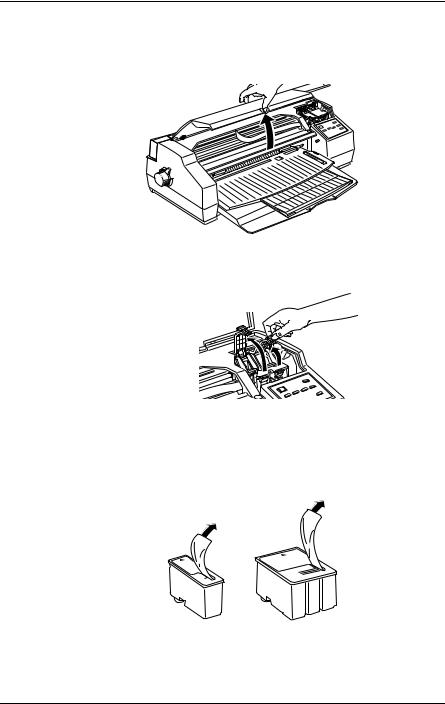
Instalação da Impressora
2. Abra a tampa da impressora. O indicador de tampa aberta (COVER OPEN) acende.
3. Levante as tampas dos compartimentos dos tinteiros.
4. Abra as embalagens que contêm os tinteiros. Retire os tinteiros e retire o selo de protecção, conforme indica a figura.
Tinteiro com tinta preta |
Tinteiro com tinta de cor |
2-6

Instalação da Impressora
IMPORTANTE
Para se certificar de que o sistema de projecção de tinta fica bem carregado, utilize sempre os tinteiros fornecidos com a impressora quando a utilizar pela primeira vez.
Retire sempre o selo de protecção que se encontra na parte superior dos tinteiros antes de os instalar. Se tentar utilizar um tinteiro sem retirar o selo de protecção, poderá danificar irremediavelmente o tinteiro.
Nunca retire o selo de protecção que se encontra na parte inferior dos tinteiros; caso contrário, provocará o derramamento da tinta.
5. Insira os tinteiros nos respectivos compartimentos, com a etiqueta voltada para cima e a seta voltada para o painel posterior da impressora. O tinteiro com tinta de cor, que é o maior, fica no compartimento da direita e o tinteiro com tinta preta no da esquerda.
NOTA
Instale os dois tinteiros ao mesmo tempo; caso contrário, a impressora não funcionará.
2-7

Instalação da Impressora
6. Feche a tampa do compartimento do tinteiro.
IMPORTANTE
Depois de instalar os tinteiros, não abra as tampas dos compartimentos, nem volte a retirar os tinteiros a não ser para os substituir; caso contrário, poderá danificá-los irremediavelmente.
7. Pressione a tecla ALT. As cabeças de impressão deslocam-se e
aimpressora começa a carregar o sistema de projecção de tinta.
IMPORTANTE
Durante o processo de carregamento do sistema de projecção de tinta, o indicador de pausa (PAUSE) fica intermitente. Não desligue a impressora enquanto este indicador estiver intermitente.
NOTA
Mesmo que não pressione a tecla ALT, a impressora desloca as cabeças de impressão e inicia o processo de carregamento do sistema de projecção de tinta 60 segundos após a instalação dos tinteiros.
O processo de carregamento do sistema de projecção de tinta demora alguns minutos. Durante este processo, a impressora emite vários sons mecânicos. Quando o processo de carregamento terminar, as cabeças de impressão regressam à posição normal.
8. Feche a tampa da impressora.
2-8
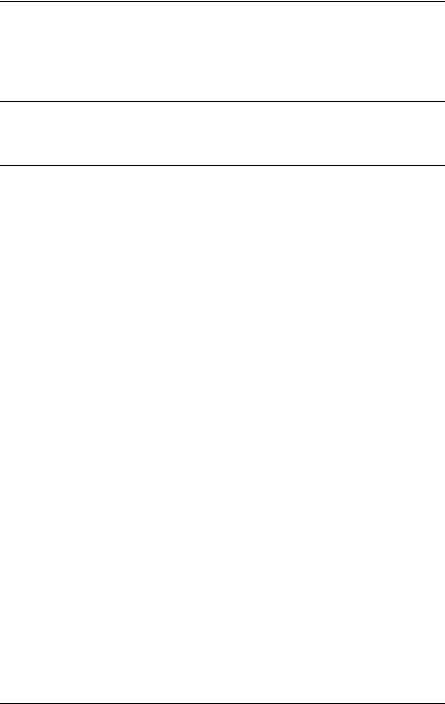
Instalação da Impressora
A duração do tinteiro com tinta preta depende da quantidade de texto e gráficos impressos; a duração do tinteiro com tinta de cor depende da quantidade e variedade de cores utilizadas nos documentos.
NOTA
Quando precisar de substituir um tinteiro, consulte o Capítulo 9.
Depois de ter instalado os tinteiros, pode ligar a impressora ao computador. Consulte a secção seguinte.
2-9
